Kell külön hűtés a PS5-nek és az Xbox-nak a túlmelegedés ellen?
A konzolok is valójában számítógépek. Ennek köszönhetően a magas hőmérsékletek esetén teljesítményromlásra is érdemes lehet felkészülni.
A konzolok is valójában számítógépek. Ennek köszönhetően a magas hőmérsékletek esetén teljesítményromlásra is érdemes lehet felkészülni.
A konzolok is valójában számítógépek. Ennek köszönhetően a magas hőmérsékletek esetén teljesítményromlásra is érdemes lehet felkészülni.
2024.04.12. – Ahogy az emberek, úgy bizony a hardverek is tudnak szenvedni magas hőmérsékleteken. Ez alól a konzolok sem képeznek kivételt. Bár a tervezők igyekeznek minél hatékonyabb hűtésekkel ellátni ezeket a masinákat, a külsős körülmények sajnos mindig kibillenthetik az optimális helyzetből a konzolokat. Szerencsére a konzolok remek biztonsági megoldásokkal rendelkeznek, ám kritikus esetekben bizony már lassulás, FPS beesés is jellemezheti a nem túl barátságos hőmérsékleteket. A ventilátorok magasabb zajáról nem is beszélve, hiszen a rendszer maximumon járatja azokat, hogy valamennyire biztosítva legyen a megfelelő hőmérséklet. Az ember sokszor el is gondolkodhat azon, hogy esetleg valamilyen külsős eszközzel segítene a konzol saját hűtésén. A jó hír, hogy erre nincs a szükség, a rossz hír, hogy néha azért nem árt hardveres és szoftveres oldalról is kicsit törődni a konzolunkkal.

Akármennyire is alapnak tűnik, sokan 1-2 évig rá sem néznek a konzolra, miután lerakták a TV mellé. A legtöbb esetben a túlmelegedés és a hangos működés annak tudható be, hogy a nyílásokban felgyülemlik a por vagy épp háziállat esetében a szőr, esetleg ezek egyvelege. Ennek köszönhetően a légáramlás elégtelen lehet és máris megtörténik a baj, hiszen nem jut friss és hűvösebb levegőhöz a masina. Kapcsold ki a konzolt, várj egy kicsit míg lehűl, majd ellenőrizd ezeket a nyílásokat. Sok esetben elegendő egy mikroszálas törlőkendő is és máris több levegőhöz juthat a konzol.

A hely szűke is komoly problémákat okozhat
Akármennyire is jól néz ki, amikor éppen, szinte milliméterre pontosan befér az Xbox Series X vagy épp a PlayStation 5 a polcra, a szekrényre, a valóságban ez nem túl ideális környezhet a konzolok számára. Minél több friss és nem utolsó sorban hűvösebb levegő van a konzol közelében, annál inkább elkerülhető a túlmelegedés. Érdemes tehát olyan helyre tennünk a masinákat, ahol bőséges szabad tér van. Szintén nem érdemes hőforrások közelébe tennünk a gépezeteket, hiszen a radiátor, konvektor vagy kandalló által melegített levegő sem sokat segít a chipek hűtésében. Az általánosságban szintén kijelenthető, hogy PS5 és az Xbox Series X/S is jobban szellőzik állított, függőleges helyzetben, de a vízszintes pozícióval sincsenek nagy problémák.
A konzolok kevésbé hajlamosak a szoftveres bosszúságokra a PC-hez képest, ám a Microsoft és Sony által megalkotott operációs rendszerek sem hibátlanok. Jóval kevesebb lehetőség van annak megtisztítására, ám szerencsére nem lehetetlen. A gyorsítótárat, azaz a cache-t mindenképp érdemes időről időre törölgetni, főleg, ha gyakran cserélgetjük a konzolon figyelő játékokat. Xbox Series X esetében a lemezhez tartozó gyorsítótárat érdemes direkt módon is kipucolni, Series S esetében erre külön nincs lehetőség, a teljes reset segíthet ott.
Xbox Series X lemez cache kipucolása
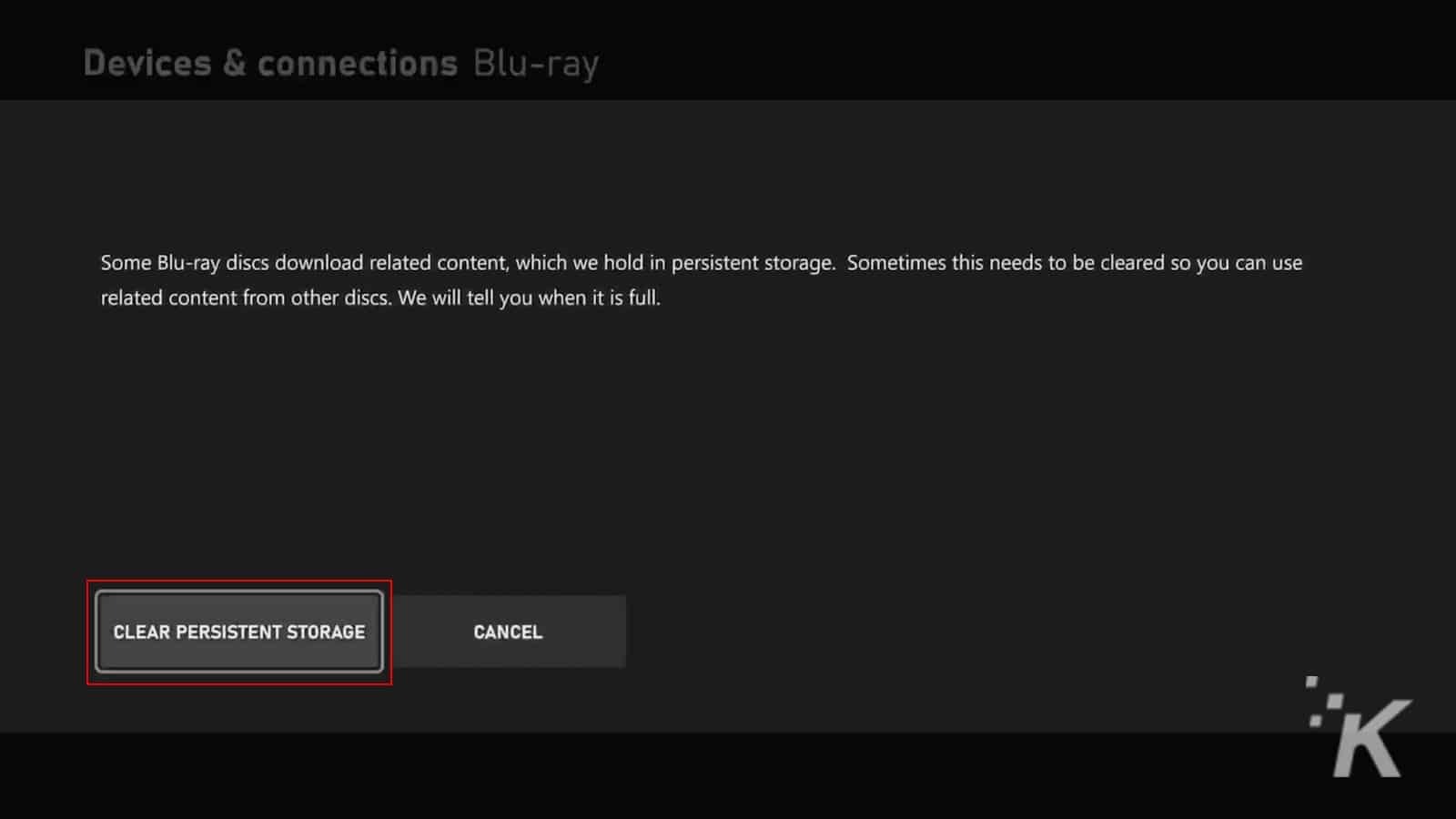
Xbox Bluray Cache törlése
Xbox cache kiürítése
PlayStation
Durvább anomáliák esetében előfordulhat, hogy egy teljes rendszer visszaállítást is eszközölni kell. Ez ritka eshetőség, ám utolsó próbaként mindig felmerül, mint opció.
Xbox
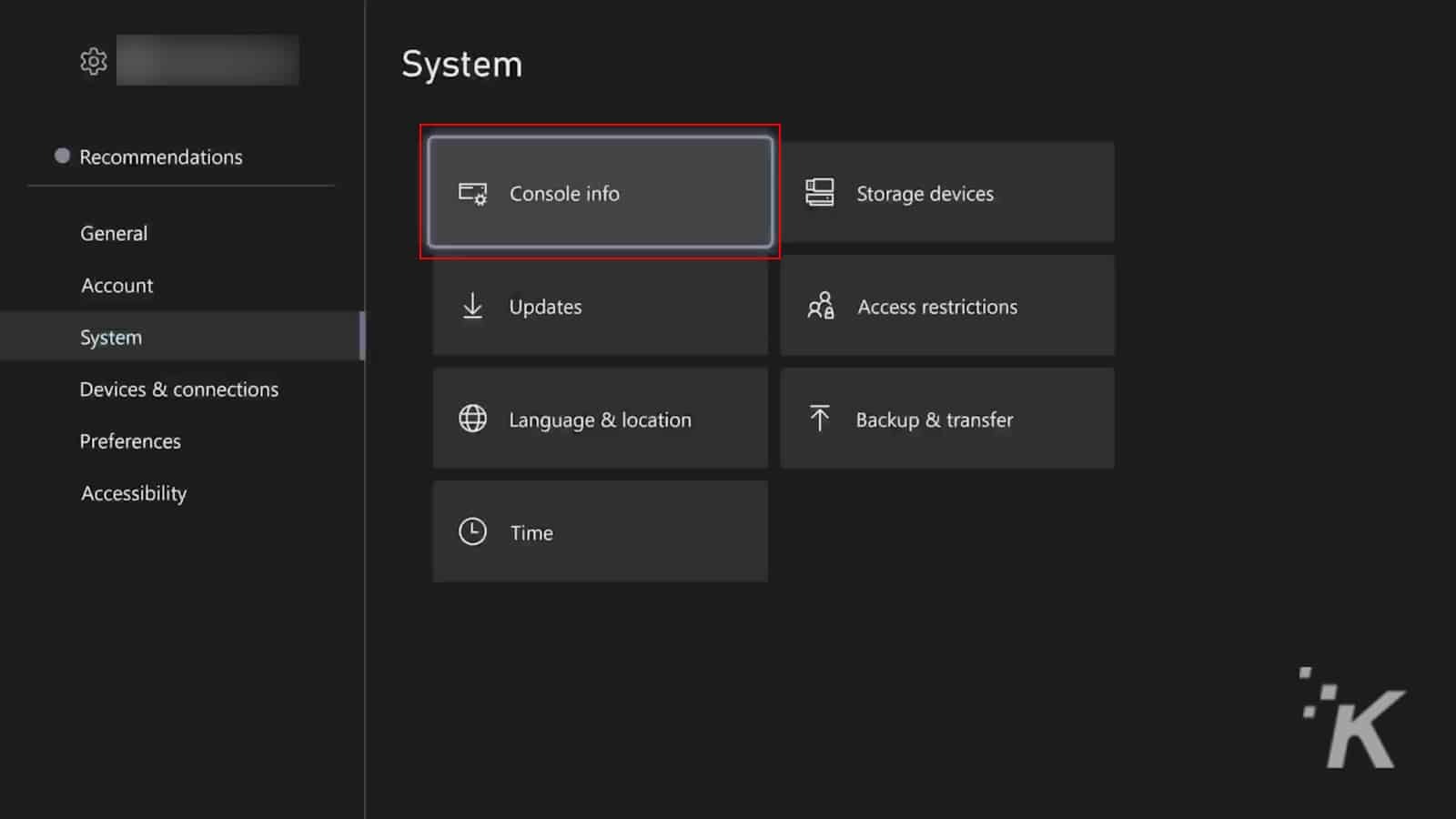
PlayStation
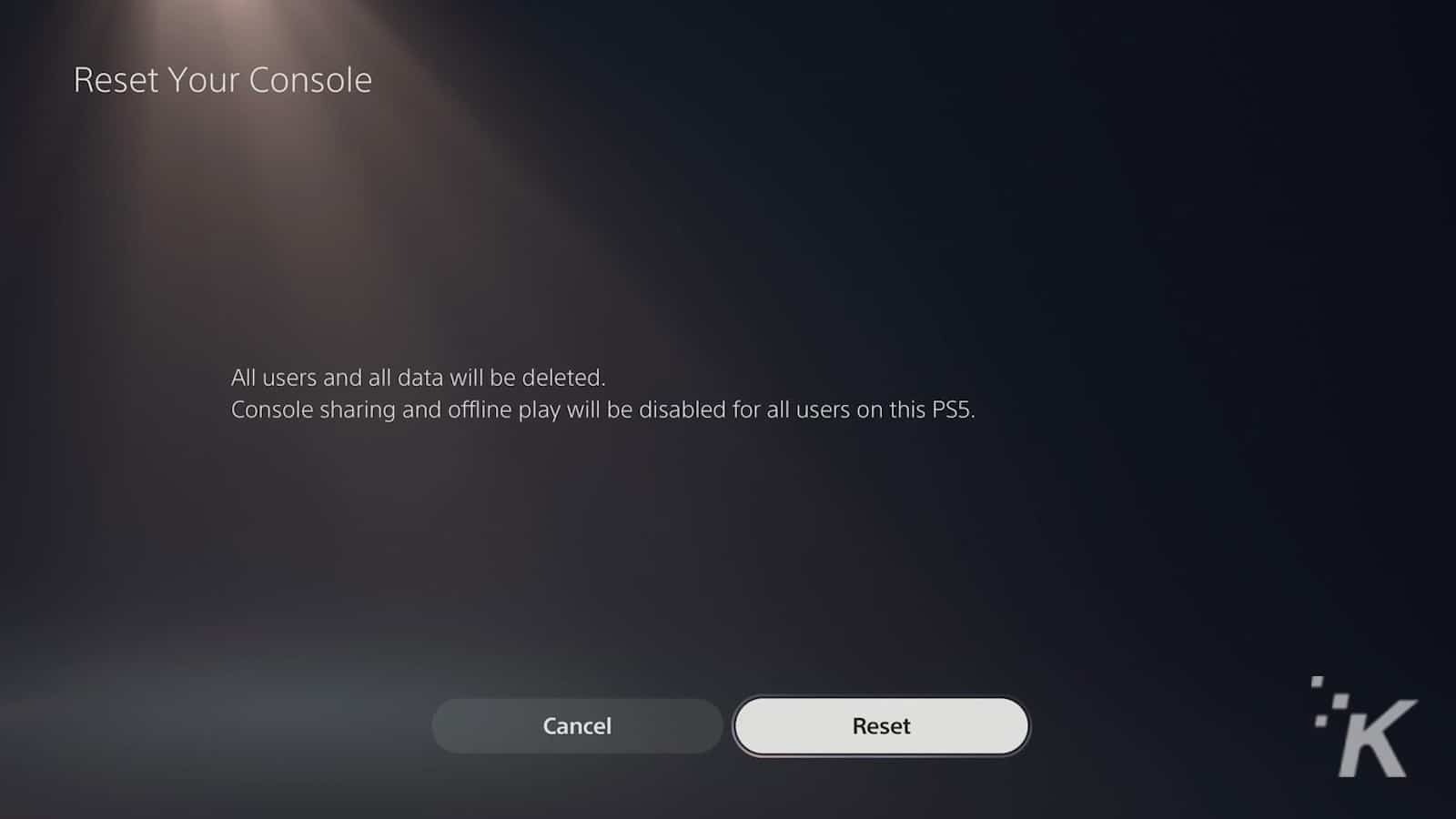
Ha fizikálisan és szoftveresen is sikerült kicsit megtisztítani a konzolokat, ám közben mégis nagyon hangos marad a konzol vagy épp látható FPS zuhanások is vannak, akkor bizony itt az ideje a garanciáztatásnak. Nagy eséllyel jóval komplexebb probléma állhat a háttérben, nem egy egyszerű túlmelegedés. Nem érdemes házibarkács megoldásokkal kísérletezni, hiszen azzal az emberek 90%-a csak ront a helyzeten. Érdemes felkeresni a hivatalos Sony és Microsoft szervizeket, hiszen itt garantáltan hozzáértők kezébe kerül az értékes masina, míg „sarki” üzletek esetében meglehetősen vegyes lehet a kép.
Melyik a jobb? – Teljesen kikapcsolni, vagy alvó állapotba rakni a gépet?
